链为网络提醒您可以通过几种方法来更改AdWords帐户所用的登录信息。您选择的方法也会影响其他Google产品的登录方式。如果您在登录帐户时遇到问题,也可以尝试使用我们的登录问题排查工具。
1、更改密码
如果您更改自己的AdWords密码,您用来登录所有Google产品的密码也会一并更改。
要更改密码,请按以下步骤操作:
1.转到 https://accounts.google.com/EditPasswd,并使用您的 AdWords 电子邮件地址进行登录。
2.输入当前密码以及您希望使用的新密码。我们建议您使用安全性更高的密码。
3.更改电子邮件地址或用户名
如果您更改自己的 AdWords 电子邮件地址,那么您用于登录所有 Google 产品的电子邮件地址也会一并更改。因此,您可以考虑向您的帐户中添加电子邮件地址,或者将其他 Google 帐户关联至您的 AdWords 帐户,从而实现更高的灵活性。
您可以选择以下方法来更改登录信息:
a.更改帐户的电子邮件地,这项更改还会同时更改您用来登录所有 Google 产品的电子邮件地址;另外,Gmail 用户无法采用这个选项。
b.在帐户中添加辅助电子邮件地址,这样一来,您就可以使用多个电子邮件地址来登录所有 Google 产品。
c.允许其他电子邮件地址访问您的AdWords帐户,这样一来,您就可以使用两个不同的 Google 帐户来登录、查看和修改 AdWords 帐户。
2、更改帐户的电子邮件地址
如果您未使用 Gmail 创建帐户,就可以更改帐户的电子邮件地址。这项更改会影响您目前使用的所有Google产品,其他Google产品可能会将电子邮件发送到这个电子邮件地址,而您也必须使用这个电子邮件地址来登录所有产品。
要更改帐户的电子邮件地址,请按以下步骤操作:
1.登录到我的帐户。
2.在“个人信息和隐私设置”部分,选择您的个人信息。
3.选择电子邮件部分。
4.选择 Google 帐户电子邮件部分。
5.输入新的电子邮件地址。
6.点击保存电子邮件地址。
7.保存更改后,系统会将一封验证邮件发送到您刚刚输入的电子邮件地址。您需要点击邮件中的验证链接,才能完成更改。系统也会将一封邮件发送到旧的电子邮件地址,确认您不再使用该地址登录帐户。
如果您未收到此类电子邮件,并且已检查垃圾邮件文件夹,请要求系统重新发送电子邮件。
8.添加辅助电子邮件地址
只要某电子邮件地址不是其他 Google 帐户的“主电子邮件地址”,也不是 Gmail 帐户,您就可以将它加进自己的帐户。辅助电子邮件地址的功和主电子邮件地址类似,您可以用它来登录帐户、接收通知等等。
要将辅助电子邮件地址添加到 Google 帐户,请按以下步骤操作:
a.访问 https://accounts.google.com 并登录到您的 AdWords 帐户。
b.在“个人信息与隐私”部分,选择您的个人信息。
c.选择电子邮件。
d.点击打开“高级”标签,然后选择辅助电子邮件地址。
e.输入辅助电子邮件地址,然后点击添加。
我们会向您的辅助电子邮件地址发送一封电子邮件,其中包含验证链接。您需要先打开电子邮件并点击链接,然后才能开始使用辅助电子邮件地址登录您的帐户。
3、授予访问您的 AdWords 帐户的权限
如果您不想更改帐户的电子邮件地址,可以将对 AdWords 帐户的访问权限授予其他 Google 帐户。拥有访问权限的帐户在修改和查看您帐户的权限方面会有所不同,具体取决于您授予此帐户的访问权限级别。

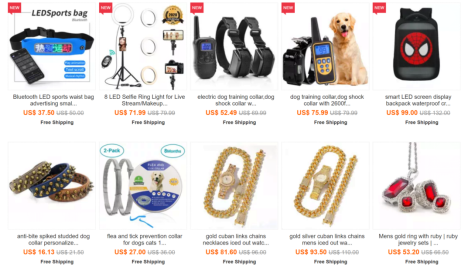
![圣诞节节日海报素材分享[自行下载]](http://www.meetsite.com/uploadfile/202501/f7a76b289c453a2.png)




 隐私条款信息保护中,请放心填写
隐私条款信息保护中,请放心填写